数据文件是非常强大的方式使用不同的测试数据来测试我们的API,以检查它们是否在各种情况下都能正常运行。我们可以认为数据文件是“Collection Runner”中每个请求的参数。下面,我们通过一个例子来说明如何使用数据文件。
这篇文章需要结合下面两个文件进行说明,请分别下载:
集合文件usingDataFile.postman_collection.json如下:
{
"variables": [],
"info": {
"name": "Using data files",
"_postman_id": "5d604721-fce3-a131-635c-fbbf5744a169",
"description": "",
"schema": "https://schema.getpostman.com/json/collection/v2.0.0/collection.json"
},
"item": [
{
"name": "POST Request",
"event": [
{
"listen": "test",
"script": {
"type": "text/javascript",
"exec": [
"var jsonData = JSON.parse(responseBody);",
"",
"tests['Response has data value'] = jsonData.form.foo === data.value"
]
}
}
],
"request": {
"url": "postman-echo.com/{{path}}",
"method": "POST",
"header": [],
"body": {
"mode": "formdata",
"formdata": [
{
"key": "foo",
"value": "{{value}}",
"type": "text",
"enabled": true
}
]
},
"description": ""
},
"response": []
}
]
}数据文件usingDataFile.postman_data.json如下:[{ "path": "post", "value": "1"},
{ "path": "post", "value": "2"},
{ "path": "post", "value": "3"},
{ "path": "post", "value": "4"}]如果你想学习自动化测试,我这边给你推荐一套视频,这个视频可以说是B站播放全网第一的自动化测试教程,同时在线人数到达1000人,并且还有笔记可以领取及各路大神技术交流:798478386
【已更新】B站讲的最详细的Python接口自动化测试实战教程全集(实战最新版)_哔哩哔哩_bilibili【已更新】B站讲的最详细的Python接口自动化测试实战教程全集(实战最新版)共计200条视频,包括:1、接口自动化之为什么要做接口自动化、2、接口自动化之request全局观、3、接口自动化之接口实战等,UP主更多精彩视频,请关注UP账号。![]() https://www.bilibili.com/video/BV17p4y1B77x/?spm_id_from=333.337.search-card.all.click
https://www.bilibili.com/video/BV17p4y1B77x/?spm_id_from=333.337.search-card.all.click
在Postman中导入集合文件。导入成功后,我们就有了一个只有一个Post请求的集合。打开这个集合中的请求,我们会发现这个请求有两个变量,分别是请求URL中的path和请求体中的value,它们就像和环境变量一样被使用。这次,我们将通过使用数据文件,给这些变量赋值。再打开该请求的测试脚本,我们会发现在脚本中使用了data指定的数据。这个data在脚本中本身并没有定义。Postman沙箱从我们在设置集合运行的配置参数中选择的JSON/CSV文件初始化数据变量。
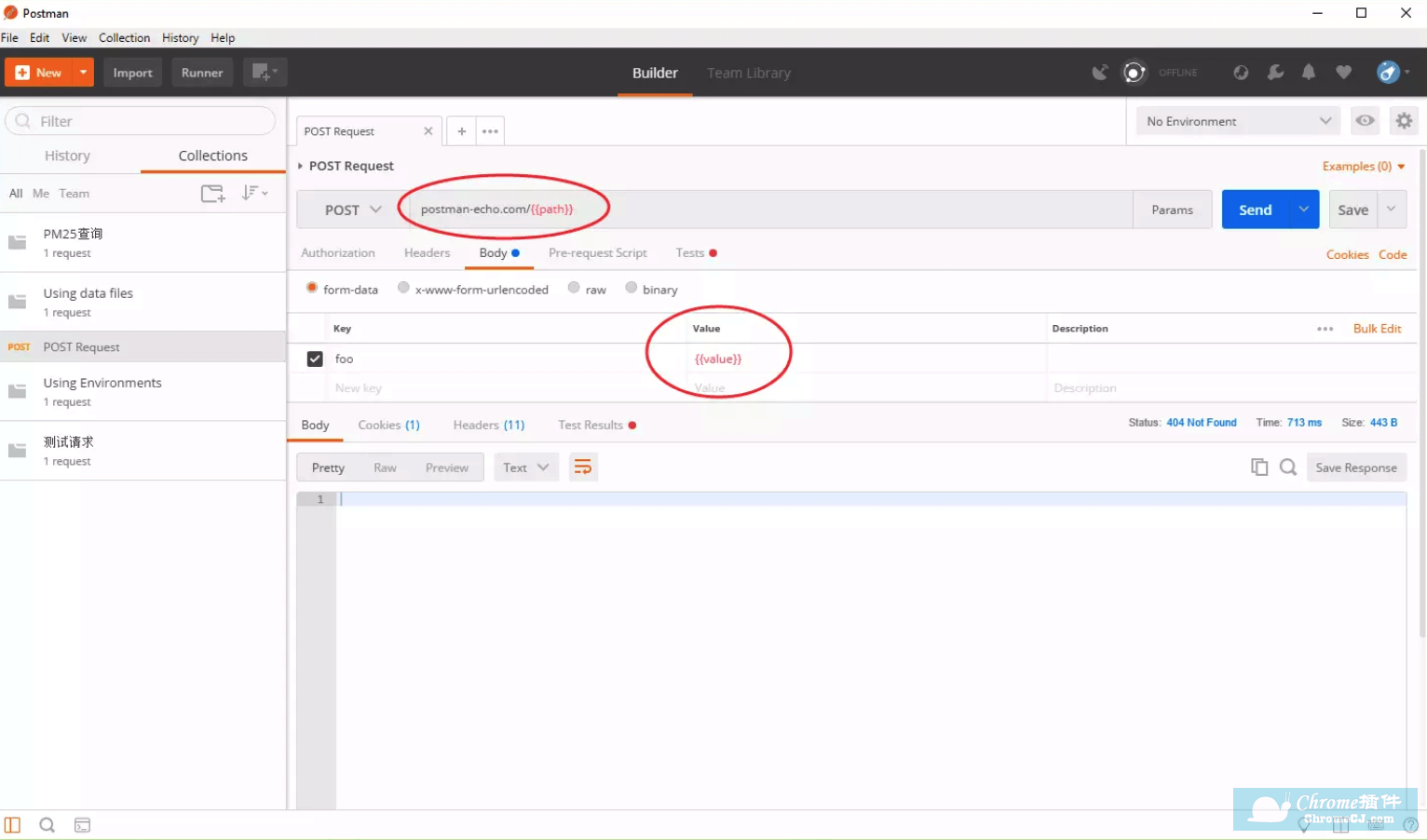
使用案例
下面就来看看到底如何在“Collection Runner”使用数据文件。我们先看看数据文件,Postman目前支持JSON和CSV两种格式的文件。在本文中对应的数据JSON文件像下面这样:

这是一个对象数组。每个对象表示一次迭代的变量值。这个对象的每个成员都代表一个变量。这样,在第一次迭代中,路径的变量将被赋值为post,并且请求体中的value将被赋值为1。同样,在第二次迭代中,路径的变量将被赋值为post,并且请求体中的value将被赋值为2。
数据文件也可以是CSV。示例CSV看起来像这样:
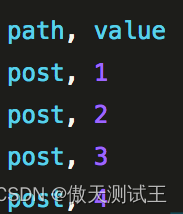
在典型的CSV方式中,第一行表示所有变量名称,后续行表示每次迭代时这些变量的值。对于迭代1,路径值为post,请求体值为1。对于第二次迭代,路径值仍然为post,但请求体值为2。
请注意,“Collection Runner”的每一次运行只能选择一个数据文件。
现在我们已经了解如何构建数据文件,接下来我们将该数据文件提供给“Collection Runner”。在运行器中单击选择文件,然后选择其中一个文件。我们还可以通过单击文件名旁边的预览来预览每个变量,以及每个变量的值。如下图所示:
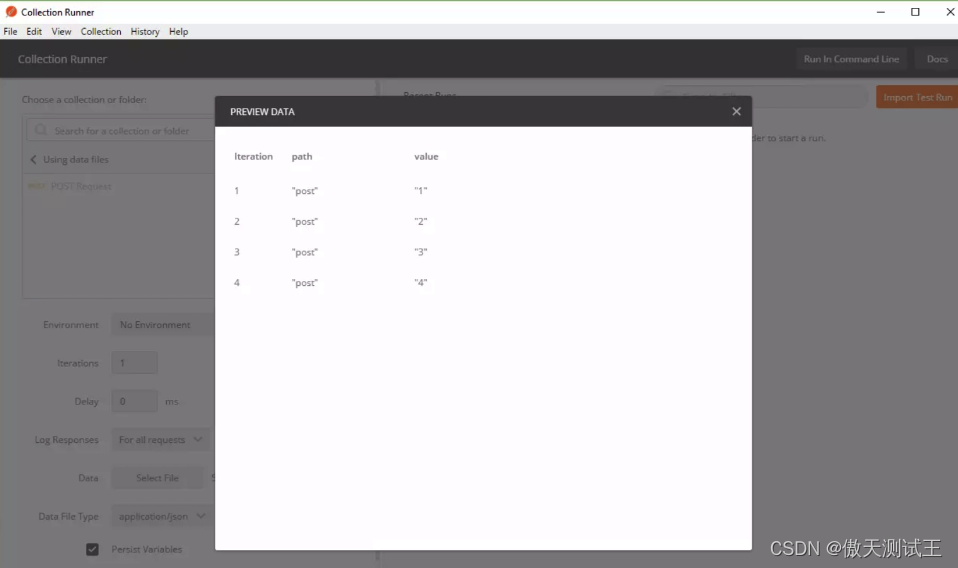
现在我们可以运行我们的集合。我们会看到所有的测试都通过了。如果打开请求调试工具并展开请求正文,则会看到变量{{value}}已被数据文件中对应的值所代替。实际上,对于不同的迭代,这个值是不同的。这样,我们已经向我们的API使用了不同的数据进行测试,并确保它可以针对每种情况都能够正确工作。运行结果如下:
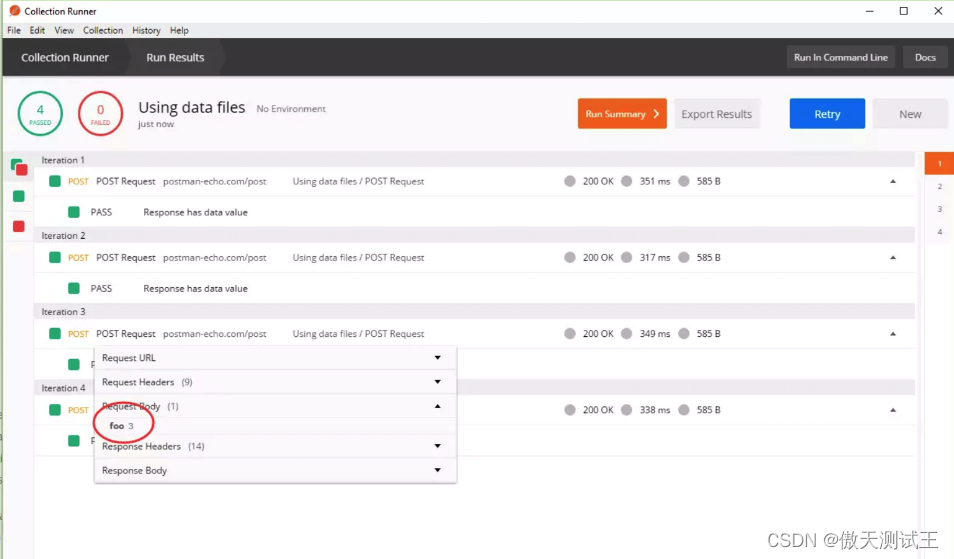












-接口测试基础)



)


